GoLand高效开发秘籍:掌握这些特性,提升Go开发速度!
发布时间: 2024-10-23 20:03:13 阅读量: 33 订阅数: 24 

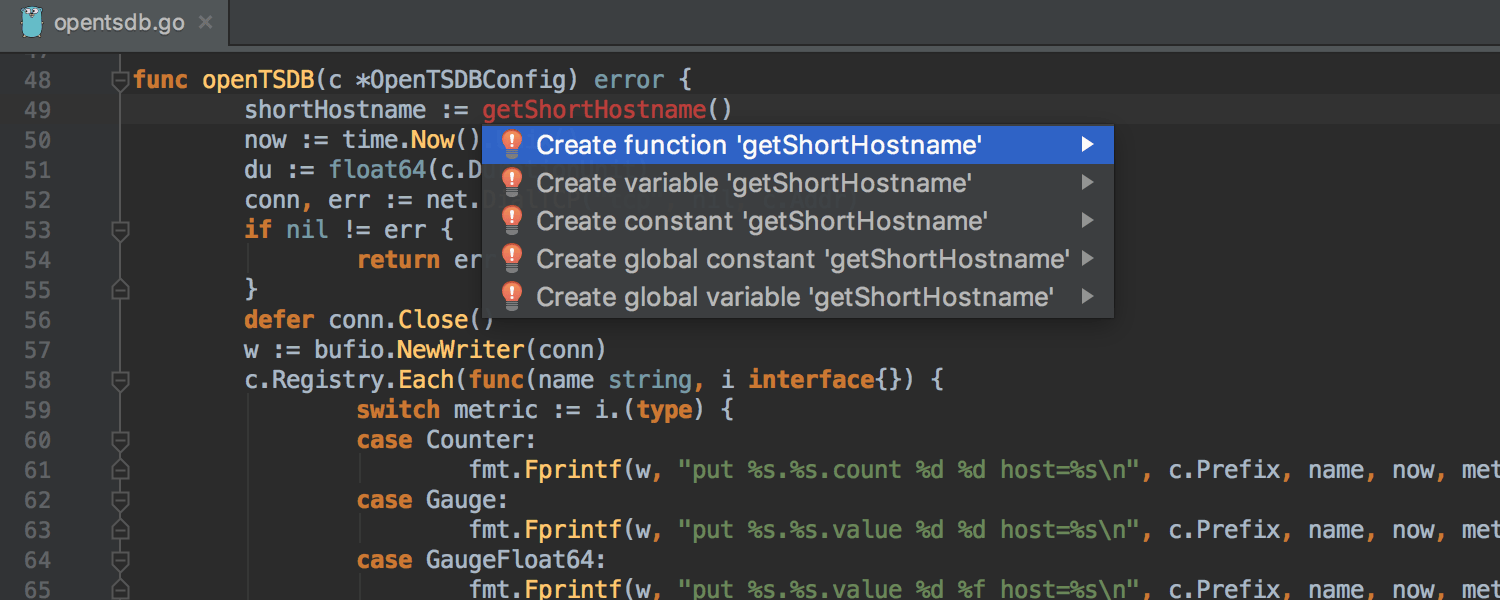
# 1. GoLand开发环境概览
在当今的软件开发领域,GoLand已成为Go语言开发者首选的集成开发环境(IDE)。作为JetBrains公司出品的一款专业工具,GoLand不仅继承了其家族产品如IntelliJ IDEA的优秀基因,更针对Go语言的开发特性进行了深度优化。本章将为读者提供GoLand开发环境的概览,涉及界面布局、基础配置及插件生态等方面,目的是为了让你在后续章节深入探讨其核心功能前,能够快速上手并构建一个高效的开发环境。
## 1.1 界面布局与定制
GoLand的用户界面遵循现代化IDE的设计原则,提供了高度可定制化的界面元素。用户可以通过拖放或使用设置菜单来重新排列工具窗口,实现个性化的布局。默认情况下,主界面会包含项目视图、编辑器区域、结构视图、运行与调试视图等重要组件。
- **项目视图**:左侧边栏,用于导航项目文件和结构。
- **编辑器区域**:主工作区,用于编写和编辑代码。
- **结构视图**:显示当前打开文件的结构,便于导航代码块。
- **运行与调试视图**:用于执行程序和调试会话的控制。
用户可以根据个人习惯和项目需求定制界面布局,提升工作效率。
## 1.2 基本配置
配置GoLand的基本步骤包括设置Go环境、插件安装和主题选择,它们对提升开发体验至关重要。
- **设置Go环境**:通过“File”->“Settings”(或“Preferences”在Mac上)->“Go”选项,可以配置Go SDK路径、环境变量、包和代理设置等。
- **插件安装**:JetBrains提供了大量的插件市场,用户可以通过“Settings”->“Plugins”下载和安装插件。
- **主题选择**:GoLand支持多种UI主题,可在“Settings”->“Appearance & Behavior”->“Appearance”中更改,以便更好地适应个人喜好。
这些基本配置有助于打造一个高效、舒适的开发环境,为后续的开发工作打下良好的基础。
# 2. GoLand的核心开发特性
## 2.1 代码编辑与自动完成
### 2.1.1 智能代码分析
智能代码分析是GoLand核心开发特性之一,它能够提供代码级的智能感知,帮助开发者快速定位问题所在,以及提升编码效率。这一特性涉及到了几个关键功能:代码检查、意图动作和快速修复。
代码检查功能可以在编写代码的过程中实时检查潜在的错误,如语法错误、类型不匹配或未使用的变量等问题,并且在代码保存或执行时给出提示。意图动作则是一种便捷的编码工具,例如当开发者输入`fmt.Println`时,智能提示可以自动补全`fmt`包名。快速修复功能则是针对代码分析给出的问题,提供一键解决方案。
智能代码分析背后是复杂的语法解析和语义分析引擎,它不仅能理解编程语言的语法结构,还能分析代码的语义逻辑。这意味着它能够检测出逻辑上的错误,比如死循环、资源泄露、变量覆盖等问题。
```go
// 示例代码
package main
import "fmt"
func main() {
fmt.Println("Hello, world!")
}
```
例如,在上述Go代码中,如果开发者想要打印出`Hello, world!`,智能代码分析不仅可以提供代码补全功能,还能在出现拼写错误时提供即时反馈。此外,如果变量未使用,智能分析会建议进行删除操作以提高代码质量。
### 2.1.2 参数信息提示与自动补全
参数信息提示是GoLand在编码过程中提供的一种辅助功能,它能够显示当前方法或函数参数的详细信息,包括参数类型、名称和是否可选等。当开发者在写函数调用时,只需将光标放在函数名后,参数信息提示就会出现,这极大的加快了代码编写和阅读的效率。
自动补全功能进一步扩展了参数信息提示的功能,它不仅提供参数信息提示,还能够根据上下文自动补全代码。在编写代码时,开发者只需要输入部分代码,GoLand便能够根据已有的代码和上下文环境推断出完整代码,并提供补全建议。开发者可以通过快捷键选择合适的补全项。
```go
// 使用自动补全功能
package main
import (
"fmt"
)
func main() {
s := "Hello, world!"
fmt.Println(s) // 自动补全函数调用
}
```
在上述代码片段中,当输入`fmt.Println(`之后,GoLand会根据上下文自动显示所有可用的方法,并且根据输入的字符串变量`s`提供合适的补全选项。这样,开发者就可以通过较少的键盘敲击完成复杂的代码编写任务。
## 2.2 调试与性能优化工具
### 2.2.1 内置调试器的使用
内置调试器是GoLand的重要组成部分,它为开发者提供了强大的代码调试能力。调试器支持设置断点、步进执行、观察变量值以及评估表达式等功能。通过这些功能,开发者可以在运行时检查代码的执行流程,找出程序运行时的问题。
使用GoLand的调试器时,开发者首先需要在代码行号的边缘空白区域点击来设置断点,或者右键菜单选择“Toggle Breakpoint”。当程序运行到该断点时,会自动暂停,此时可以使用调试窗口查看和修改变量的值,以及执行其他调试命令。
```go
// 示例代码用于调试演示
package main
import (
"fmt"
"math/rand"
)
func main() {
num1 := rand.Intn(100) // 随机数1
num2 := rand.Intn(100) // 随机数2
fmt.Println(num1 + num2)
}
```
设置断点后,运行程序并观察上述示例代码的调试过程,可以看到程序在断点处暂停。在调试窗口中,可以看到`num1`和`num2`的值,并可以修改这些变量的值来观察程序的运行情况。
### 2.2.2 运行时性能分析
性能分析工具是GoLand提供的另一项重要的调试和性能优化工具。它能够帮助开发者识别程序的性能瓶颈,比如热点函数、CPU和内存使用情况等。在性能分析的帮助下,开发者能够针对性地对代码进行优化。
在GoLand中进行性能分析,通常先在需要分析的代码段前设置一个开始分析的断点,然后在程序运行到这个断点时开始分析。GoLand提供了两个分析工具:CPU分析器和内存分析器。CPU分析器可以显示函数调用的热点,而内存分析器则可以显示内存分配的热点。
开发者可以通过`View`菜单选择`Tool Windows` > `Profiler`来打开性能分析窗口,然后选择相应的分析工具开始分析。分析完成后,可以得到一个详细的报告,其中列出了性能的瓶颈所在。
```go
// 示例代码用于性能分析演示
package main
import "math"
func calculatePi(precision int) float64 {
pi := 0.0
for i := 0; i < precision; i++ {
pi += math.Pow(-1, float64(i)) / (float64(i) * 2 + 1)
}
return pi * 4
}
func main() {
pi := calculatePi(1000000)
fmt.Println(pi)
}
```
对上述代码进行性能分析,可以观察到哪些部分是CPU使用热点,并据此进行优化。例如,通过减少循环中的数学运算次数,可以显著提高程序性能。
## 2.3 版本控制集成
### 2.3.1 Git集成基础操作
GoLand内建了对Git版本控制系统的深度集成,提供了文件比较、提交、分支切换、合并、变基、代码审查等操作的图形界面。Git集成让开发者可以方便地管理和跟踪代码变更。
在GoLand中使用Git开始项目之前,通常需要配置Git环境,包括初始化Git仓库、提交更改等。在工具栏上可以找到Git相关的操作按钮,例如提交更改到仓库的操作是点击`VCS`菜单下的`Commit`。
```go
// 使用Git集成进行操作
package main
import "fmt"
func main() {
fmt.Println("Initial commit")
}
```
开发者在编写完代码后,首先在项目视图中选中变更的文件,然后点击提交按钮,并填写提交信息,确认无误后提交到本地仓库。之后,可以使用`Push`功能将更改推送到远程仓库。
### 2.3.2 分支管理与代码审查
分支管理是版本控制中非常重要的一个环节。GoLand的分支管理功能允许开发者创建、切换、合并和删除分支,并且能够清晰地展示分支之间的关系和变更。这一功能极大地提高了团队协作的效率。
通过`VCS`菜单下的`Branches`选项,开发者可以查看和管理项目的所有分支。例如,创建新分支可以点击`New Branch`,然后在弹出的对话框中输入分支名称。切换分支则可以通过`Checkout`功能来实现。
```mermaid
gitGraph
commit
commit
branch dev
checkout dev
commit
commit
checkout main
merge dev
commit
commit
```
在上述Mermaid流程图中展示了分支的创建、切换和合并的过程。当完成分支上的工作后,通常需要合并回主分支。此时,在GoLand中选择`Merge`功能,并确保将`dev`分支的更改合并到`main`分支。
代码审查是团队协作中的另一个关键环节,它确保代码变更的质量。GoLand支持通过GitHub、GitLab等远程仓库平台进行代码审查,允许团队成员对代码变更提出建议,并对变更进行讨论。
在GoLand中,开发者可以方便地发起pull request,并通过集成的界面查看和回复评论。在审查过程中,可以直接在代码视图中看到改动,还可以逐行进行评论和建议。
```mermaid
graph LR
A[分支 dev] -->|更改| B(变基或合并)
B --> C{审查}
C -->|接受| D[分支 main]
C -->|拒绝| A
```
通过上述Mermaid图示,展示了代码审查的流程,即通过变基或合并来集成分支更改,然后进行审查,最后将接受的更改合并到主分支或拒绝更改。
通过第二章的学习,我们已经对GoLand的核心开发特性有了深入的了解。从代码编辑与自动完成到内置的调试器以及性能分析工具,再到对版本控制系统的集成,这些特性极大地提升了开发效率并保证了代码质量。在接下来的章节中,我们将继续探索GoLand的高效编码实践,以及项目管理与配置的高级技巧。
# 3. GoLand的高效编码实践
在这一章节中,我们将深入探讨GoLand如何帮助开发者实现高效编码,提升开发质量,以及如何通过内置工具和快捷操作增强日常开发流程。我们将首先从重构和代码质量管理开始,然后深入探讨测试与代码覆盖率分析的重要性,并最终了解如何利用快捷键和模板提高编码速度。
## 3.1 重构与代码质量管理
重构是提升代码可读性、可维护性和性能的关键步骤。GoLand提供了强大的重构工具,可以帮助开发者以最小的风险和工作量进行代码重构。在本小节中,我们将探索一些常用的重构技巧,并学习如何进行代码质量检测与改进。
### 3.1.1 代码重构技巧
代码重构并不是随意的重写,而是有一套方法论和工具支持。在GoLand中,你可以通过以下步骤进行可靠的重构操作:
1. **重命名(Rename)**:选中要重命名的变量、函数或者类名,然后使用快捷键 `Shift + F6` 或右键菜单中的 `Refactor > Rename` 来重命名它。GoLand会追踪所有引用,并自动更新它们。
2. **提取方法(Extract Method)**:当你有一个复杂的代码块,并希望将其分离到独立的方法中时,可以选中代码块,然后选择 `Refactor > Extract > Method`。你将能够定义新方法的签名,并让GoLand帮你完成转换。
3. **内联变量(Inline Variable)**:如果有一个变量仅仅作为临时容器,你可以通过选择 `Refactor > Inline > Variable` 来移除这个变量,并把它的引用替换为原始值。
4. **移动(Move)**:当你想要将一个类或方法移动到另一个包时,选择 `Refactor > Move`,然后指定目标包。
5. **重构参数(Change Signature)**:如果需要修改函数或方法的签名,选择 `Refactor > Change Signature`,然后添加或删除参数,改变返回类型,或者更改参数的类型。
```java
// 原始方法
public void displayInfo(String name, int age) {
System.out.println("Name: " + name + ", Age: " + age);
}
// 重构后的方法
public void displayInfo(String info) {
System.out.println(info);
}
```
通过上述操作,GoLand确保重构的安全性,同时保持代码的整洁和一致性。
### 3.1.2 代码质量检测与改进
GoLand内置了强大的代码质量检测工具。为了进一步提升代码质量,GoLand支持与多种代码质量检查工具集成,例如:
- **IntelliJ Inspection**:GoLand的内置检查,实时扫描代码,并提供快速修复建议。
- **SonarQube**:通过插件与GoLand集成,提供代码质量分析和持续检查。
- **PMD**:集成静态代码分析工具,提供多种规则集用于检测潜在的代码问题。
这些工具能够在开发过程中及时发现潜在的代码问题,例如冗余代码、复杂度高、代码重复以及性能问题。将这些问题及时修复,有助于保持代码库的健康状态。
为了更好地理解代码质量分析,下面的表格展示了SonarQube和PMD可能检测出的一些常见代码问题:
| 代码问题 | 描述 | 解决方案 |
| -------------- | ------------------------------------------------------------ | ------------------------------------------------------------ |
| 未使用的代码 | 源代码中存在未引用的变量、方法或类 | 移除或使用这些未使用的元素 |
| 复杂代码 | 代码过于复杂,难以理解和维护 | 分解复杂的方法,提取代码块为独立的方法或类 |
| 代码重复 | 在项目中发现重复的代码块 | 使用重构工具将重复代码提取为函数或方法,或者使用模板或抽象类 |
| 长方法 | 方法过长,通常包含多个职责 | 将长方法拆分成多个职责单一的方法 |
| 过多的参数 | 方法接受过多的参数 | 将方法重构为接受一个对象参数,以减少参数数量 |
| 未处理的异常 | 方法中存在未捕获或未处理的异常 | 添加必要的异常处理逻辑 |
| 代码风格问题 | 代码不符合组织或项目规定的编码标准 | 确保代码遵循既定的编码规范 |
| 性能问题 | 代码执行效率低,可能导致性能瓶颈 | 使用性能分析工具,比如GoLand内置的运行时性能分析工具,优化代码 |
通过上述表格,我们可以看到,通过识别和解决这些常见代码问题,我们能够显著提升代码质量,保证项目的健康度。
## 3.2 测试与代码覆盖率分析
测试是保证软件质量和功能正确性的基础。GoLand内置了强大的测试支持功能,包括编写和执行单元测试,以及对测试覆盖率进行分析。
### 3.2.* 单元测试的编写与执行
编写单元测试对于开发高质量的软件至关重要。GoLand提供了便捷的单元测试工具,可以轻松地编写测试代码,并执行它们。GoLand默认支持JUnit框架进行测试,而且能够自动识别测试类和测试方法。开发者只需要简单配置测试参数,然后通过 `Run` 菜单中的 `Run 'TestName'` 选项来执行测试。
下面是一个简单的JUnit测试类示例:
```java
import org.junit.Test;
import static org.junit.Assert.*;
public class CalculatorTest {
private Calculator calculator = new Calculator();
@Test
public void testAddition() {
assertEquals(3, calculator.add(1, 2));
}
@Test
public void testSubtraction() {
assertEquals(1, calculator.subtract(3, 2));
}
}
```
GoLand将识别带有 `@Test` 注解的方法,并将它们作为测试用例进行执行。
### 3.2.2 测试覆盖率的查看与分析
代码覆盖率是衡量测试充分性的重要指标。GoLand提供了一套完整的代码覆盖率分析工具,可以帮助开发者查看哪些代码被执行了,哪些没有。通过分析覆盖率,开发者可以确定是否需要添加更多的测试用例来覆盖未测试到的代码区域。
为了查看测试覆盖率,开发者可以在运行测试时选择 `Run > Run with Coverage`,或者直接点击工具栏的 `Coverage` 按钮。测试执行后,GoLand会在代码编辑器中显示一个覆盖率概览,不同颜色的条纹表示不同的执行状态:绿色表示已覆盖,红色表示未覆盖,灰色表示不适用于当前运行配置。
```mermaid
flowchart LR
A[开始测试覆盖率分析] --> B[运行测试]
B --> C{分析覆盖率}
C --> D[显示覆盖结果]
D --> E{未覆盖代码}
D --> F{已覆盖代码}
E --> G[编写额外测试用例]
F --> H[查看绿色覆盖区域]
G --> I[提高覆盖率]
```
通过这种可视化的方法,开发者可以快速识别并关注那些未被覆盖的代码,从而针对性地增强测试用例,提高代码质量。
## 3.3 GoLand中的快捷键与模板
在日常开发中,使用快捷键和模板可以大幅提高编码效率。GoLand集成了大量快捷键和模板,旨在简化开发者的工作流程。
### 3.3.1 常用快捷键的熟练运用
熟练运用快捷键可以显著提高编码效率。以下是一些常用快捷键的介绍:
- **快速查找类** `Ctrl + N`:在项目中快速查找类文件。
- **快速查找文件** `Ctrl + Shift + N`:在项目中查找文件。
- **代码补全** `Ctrl + Space`:自动补全代码建议。
- **快速修复** `Alt + Enter`:快速修复代码中的错误。
- **重构** `Ctrl + T`:调用重构菜单。
- **查看源代码** `Ctrl + Click`:快速跳转到类或方法的源代码。
- **格式化代码** `Ctrl + Alt + L`:格式化当前编辑器中的代码。
将这些快捷键烂熟于心,可以大大加快开发节奏。
### 3.3.2 编码模板的定制与使用
GoLand支持创建和使用代码模板。你可以定义自己的模板,以自动生成常用的代码片段,如循环、条件语句、类定义等。通过模板,你可以减少重复的打字工作,并确保代码的一致性。
创建模板很简单,可以通过以下步骤进行:
1. 在 `Settings` 中找到 `Editor > Live Templates`。
2. 点击加号创建新的模板组,然后添加模板。
3. 在模板内容区域,输入你希望自动生成的代码结构,并使用 `$变量名$` 的形式定义模板变量。
```java
// 例如,定义一个简单的 Java 方法模板
public $return_type$ $method_name$($parameters$) {
$END$
}
```
4. 保存模板,并开始在代码中使用它们。当你开始键入模板名称时,模板的提示将自动出现,你可以按 `Tab` 键接受提示并插入模板。
5. 模板是可配置的,支持多种语言和文件类型,以确保在任何项目中都能高效使用。
在模板的帮助下,你可以轻松地生成复杂的代码结构,进一步提升编码效率。
本章介绍了GoLand的高效编码实践,包括使用重构和代码质量管理提升代码库的健康度,利用测试与代码覆盖率分析确保代码的可靠性,以及熟练运用快捷键和模板提高编码效率。掌握这些技巧和工具,能够帮助你在日常开发中更加游刃有余,提升整体开发流程的效率和质量。
# 4. ```
# 第四章:GoLand的项目管理与配置
项目管理是软件开发中的核心环节,而配置管理是保证项目可维护性和可重复构建的关键。本章将介绍如何在GoLand中高效地管理项目,包括项目设置、依赖管理、构建、运行、部署以及插件与扩展功能。
## 4.1 项目设置与依赖管理
合理配置和管理项目是确保开发流程顺畅的基础。GoLand提供了丰富的工具和选项来完成这些任务。
### 4.1.1 项目的创建与配置
从零开始创建一个新项目或配置一个现有项目,GoLand都提供了简单的流程和丰富的配置选项。
#### *.*.*.* 创建新项目
创建新项目的步骤通常非常直接:
1. 打开GoLand,选择"Create New Project"。
2. 选择适合的项目类型,比如Go语言项目,可以选择是否使用Go Modules。
3. 指定项目名称和位置。
4. 配置项目SDK,也就是Go的安装版本。
5. 配置其他选项,例如版本控制集成。
6. 完成创建。
创建完成后,GoLand会自动生成基本的项目结构和配置文件。
#### *.*.*.* 配置项目
一旦项目创建完成,接下来可以进行项目特定的配置:
- 在"File" > "Project Structure"中配置项目SDK和语言级别。
- 在"Settings" > "Modules"中管理Go模块和依赖。
### 4.1.2 Go模块和依赖的管理
GoLand深度整合了Go Modules,管理依赖变得非常高效。
#### *.*.*.* 添加和更新依赖
在项目中添加新的依赖可以通过以下步骤:
1. 打开"Terminal"面板,执行`go get`命令。
2. 在"File" > "Settings" > "Go" > "Go Modules"中,管理依赖和版本。
#### *.*.*.* 依赖版本控制
可以通过GoLand中的"Go Modules"窗口直接进行依赖版本控制:
- 使用"Direct"标签查看直接依赖。
- 使用"Indirect"标签查看间接依赖。
- 对于依赖项,可以进行升级、降级或删除操作。
## 4.2 构建、运行和部署
GoLand简化了应用程序的构建、运行和部署过程,使得开发者能够更快地将代码转化为实际运行的应用。
### 4.2.1 构建配置的优化
构建配置决定了如何构建项目,优化构建配置可以提高构建效率。
#### *.*.*.* 构建配置文件
GoLand允许开发者创建自定义的构建配置文件:
- 在"Run" > "Edit Configurations"中添加新的运行/调试配置。
- 配置运行参数、环境变量等。
### 4.2.2 运行和调试应用程序
GoLand的运行和调试功能非常强大,可以帮助开发者快速找到和修复代码中的错误。
#### *.*.*.* 运行应用
运行应用程序的步骤如下:
1. 在编辑器中选择要运行的文件或模块。
2. 点击工具栏上的运行按钮或按`Shift + F10`。
3. 观察底部的"Run"面板中的输出信息。
#### *.*.*.* 调试应用
调试应用时可以使用断点、步进、检查变量等高级功能:
- 在代码行号上点击左键添加断点。
- 使用`Debug`面板控制程序的执行。
- 查看和修改变量值。
### 4.2.3 部署应用到服务器或云平台
部署应用到生产环境是项目的最终目标。GoLand支持多种部署选项。
#### *.*.*.* 云平台部署
GoLand可以集成各种云服务,如AWS、Heroku等,以简化部署过程。
- 通过GoLand的"Cloud Deployment"插件,可以配置和管理云服务部署。
- 创建部署配置文件,设置必要的认证信息和部署选项。
## 4.3 插件与扩展功能
GoLand通过插件和扩展功能提供了极大的灵活性,允许用户根据需要定制开发环境。
### 4.3.1 常用插件推荐与安装
GoLand的插件库中有成千上万的插件可供选择。
#### *.*.*.* 查找插件
使用插件管理器搜索和安装插件:
- 打开"Settings" > "Plugins"。
- 点击"Marketplace"标签搜索所需的插件。
- 选择插件,点击"Install"按钮进行安装。
### 4.3.2 自定义扩展与集成外部工具
用户还可以开发自己的插件或集成外部工具,扩展GoLand的功能。
#### *.*.*.* 开发插件
GoLand支持使用Go或Java开发插件。你可以创建自己的窗口、工具面板或添加新的功能。
- 使用IntelliJ Platform Plugin SDK开发插件。
- 使用提供的API和框架来集成外部工具和服务。
- 测试并打包插件以便分发。
通过自定义插件,可以将GoLand打造成为符合特定需求的高效开发环境。
## 4.4 项目管理的最佳实践
为了使项目管理更高效,一些最佳实践是值得推荐的。
### 4.4.1 使用版本控制
项目开发过程中,版本控制是不可或缺的。GoLand与Git的集成让版本控制操作变得非常简单。
### 4.4.2 项目文件结构规范
合理组织项目文件结构对于大型项目来说至关重要,GoLand建议按照功能或模块划分目录。
### 4.4.3 自动化构建与部署
自动化构建和部署可以提高生产效率,GoLand支持使用脚本和集成工具实现这一目标。
## 4.5 高效的项目配置技巧
通过一些项目配置技巧,可以显著提高GoLand的使用效率和项目的管理效率。
### 4.5.1 配置项目级别的SDK和运行时参数
在项目级别配置SDK和运行时参数能够保证项目的构建和运行环境一致性。
### 4.5.2 管理好构建输出目录
正确配置构建输出目录可以避免在版本控制系统中混淆构建产物和源代码。
### 4.5.3 使用外部工具和脚本增强项目功能
在GoLand中集成外部工具或编写脚本可以增强项目的功能,例如自动化测试执行和代码格式化。
通过本章的深入探讨,我们了解了如何在GoLand中高效管理项目,包括创建项目、配置依赖管理、进行构建、运行和部署,以及利用插件和扩展功能增强开发体验。下一章,我们将探索GoLand的高级应用技巧,包括数据库和SQL开发、云和Docker集成,以及自动化和工具集成。
```
# 5. GoLand高级应用技巧
## 5.1 数据库与SQL开发
数据库是现代应用不可或缺的一部分,而GoLand提供了一系列工具来提升数据库操作和SQL开发的效率。在本节中,我们将探索如何在GoLand中有效地连接和管理数据库,以及使用其SQL编辑器的高级功能。
### 5.1.1 数据库连接与管理
GoLand支持多种数据库系统,包括但不限于MySQL、PostgreSQL、SQLite等。要开始连接数据库,您可以按照以下步骤操作:
1. 打开“Database”窗口:在顶部菜单栏中选择“View” -> “Tool Windows” -> “Database”。
2. 添加数据库连接:点击工具窗口中的“+”按钮,选择“Data Source”然后选择您使用的数据库类型。
3. 配置连接参数:提供数据库地址、端口、用户名和密码,并测试连接以确认设置正确。
成功连接后,您可以在“Database”窗口中浏览数据库结构,执行SQL语句,甚至可视化数据。
### 5.1.2 SQL编辑器高级功能
GoLand的SQL编辑器不只是一个简单的SQL执行器,它提供了多个高级功能,让SQL开发更为高效:
- **代码自动完成和提示**:在编写SQL语句时,GoLand会根据数据库结构和已有的表、列名称自动提示,减少打字错误。
- **智能代码分析**:SQL编辑器可以检测潜在的错误,比如不正确的表名或列名,以及SQL语法错误。
- **语句执行计划分析**:右击执行的SQL语句,选择“Explain Plan”可以查看该语句的执行计划,有助于优化查询性能。
此外,您还可以使用“Console”面板,进行更复杂的操作,比如执行批量更新或管理事务。
## 5.2 GoLand的云与Docker集成
随着云原生应用的兴起,GoLand提供了云平台代码部署以及Docker和Kubernetes的集成支持,使得开发流程更加顺畅。
### 5.2.1 云平台的代码部署
GoLand通过插件与流行的云服务提供商(如AWS、Azure、Google Cloud等)集成,让代码部署变得简单:
- **安装云服务插件**:在“Settings/Preferences” -> “Plugins”中搜索并安装您需要的云服务插件。
- **配置云账户**:根据插件的说明进行账户设置,确保可以访问相应的云资源。
- **代码部署**:在项目树中右击选择“Deploy to Cloud”,按照向导步骤完成代码的打包和部署。
这些集成工具不仅简化了部署过程,而且在部署过程中,您还可以实时监控状态和日志。
### 5.2.2 Docker与Kubernetes支持
GoLand提供了对Docker和Kubernetes的全面支持,让您可以在本地开发环境中模拟生产环境:
- **容器化应用**:使用GoLand的“Dockerfile”支持,轻松创建Docker镜像。
- **本地测试**:运行Docker容器并启动您的应用,进行测试而无需配置复杂的环境。
- **Kubernetes集成**:支持创建和管理Kubernetes清单文件,允许您在本地或云上进行集群部署。
这些功能大大提高了应用的可移植性和一致性,对于微服务架构尤其重要。
## 5.3 自动化与工具集成
GoLand强大的插件生态系统可以与外部脚本和工具集成,实现自动化工作流程。
### 5.3.1 使用外部脚本自动化任务
为了提高开发效率,GoLand允许您将外部脚本集成到IDE中:
- **配置外部工具**:在“Settings/Preferences” -> “Tools” -> “External Tools”中,添加您需要的外部脚本或工具。
- **快速执行**:通过“Tools”菜单快速访问并执行这些外部工具,或通过快捷键或自定义IDE动作。
外部工具可以是任何命令行程序,包括自定义脚本,这使得您可以根据自己的需求定制工作流程。
### 5.3.2 集成外部工具与服务
GoLand还提供了与JIRA、Slack、GitHub等外部服务集成的能力:
- **集成JIRA**:直接在IDE中创建和管理JIRA问题,方便项目管理。
- **通知集成**:如Slack可以集成到GoLand中,实现实时通知和团队协作。
通过这些集成,您可以保持工作流程的连贯性,并将第三方工具与开发环境无缝连接。
0
0





